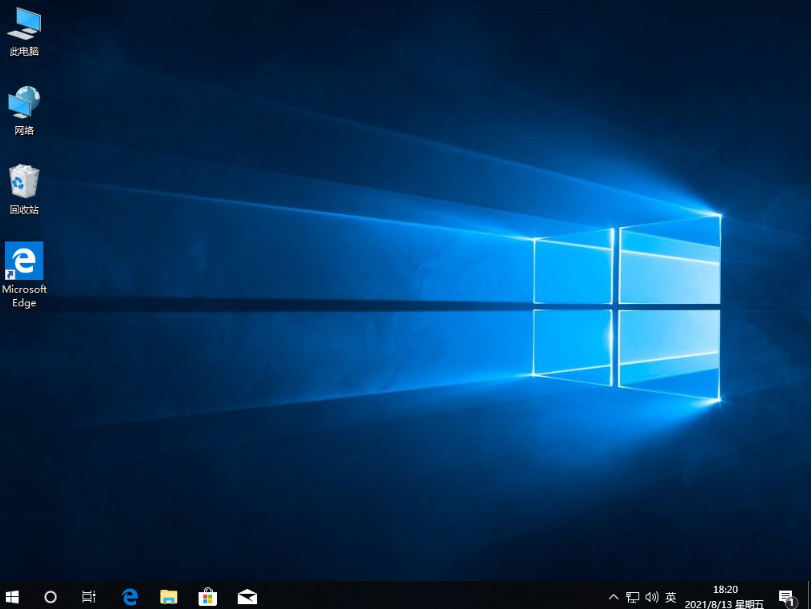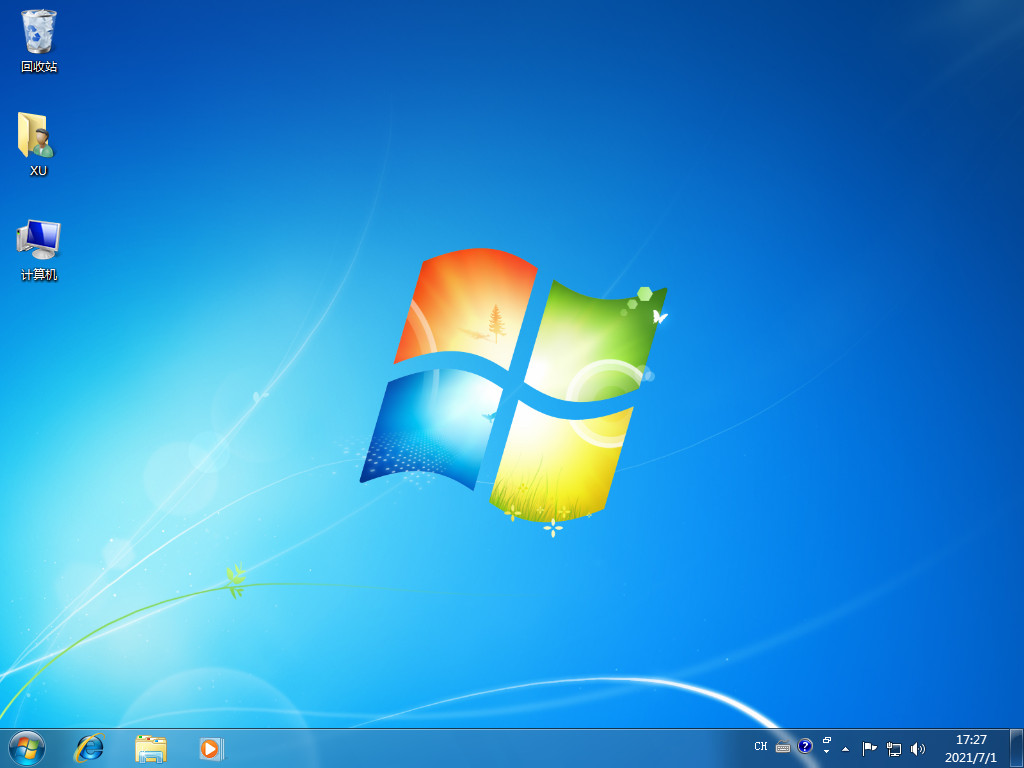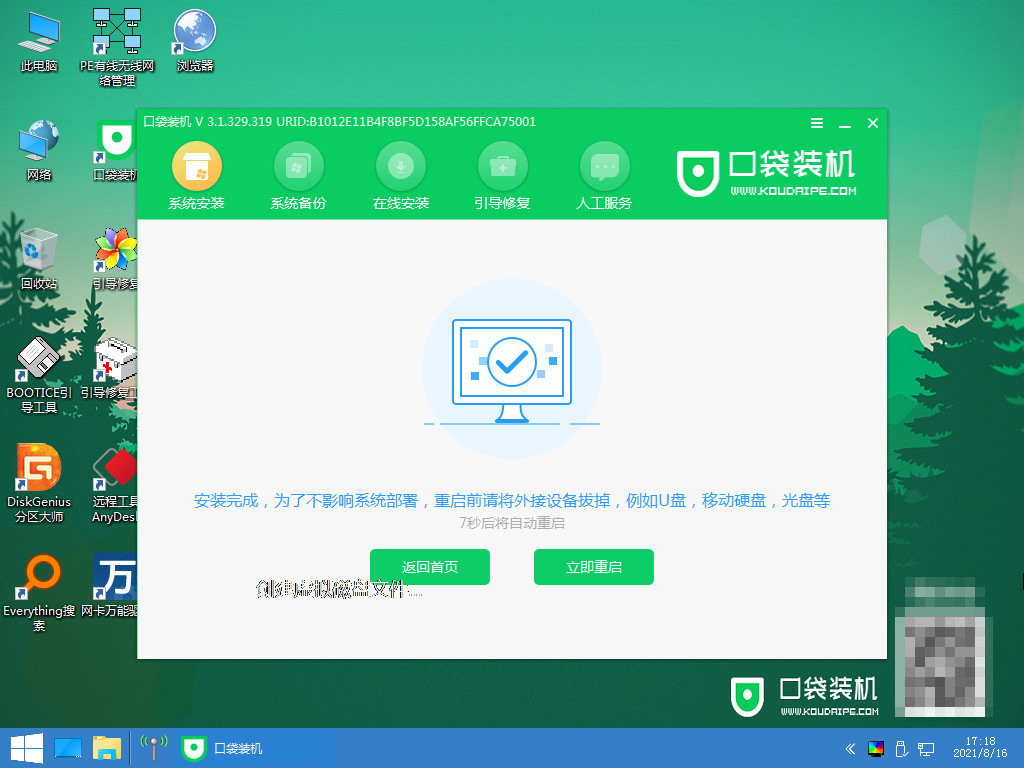word文档页码怎么设置居中的步骤教程
word文档已经成为我们工作中常用到的办公软件之一,不仅可以实现基本的文字输入功能,也可以在文档中插入页码,今天小编来教大家word文档页码怎么设置居中的步骤教程吧.
word文档页码设置居中的教程:
1、在word文档页面点击插入选项。
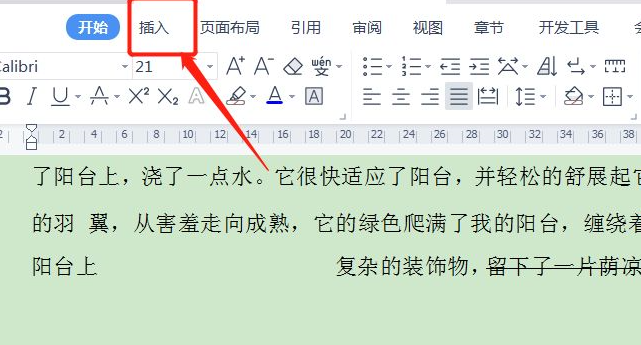
2、在插入选项下点击页码。
WEEX交易所已上线平台币 WEEX Token (WXT)。WXT 作为 WEEX 交易所生态系统的基石,主要用于激励 WEEX 交易平台社区的合作伙伴、贡献者、先驱和活跃成员。
新用户注册 WEEX 账户、参与交易挖矿及平台其他活动,均可免费获得 WXT 空投奖励。
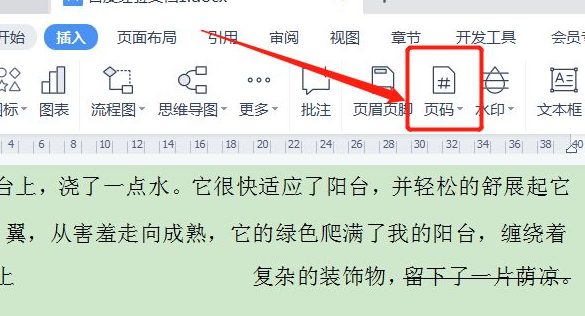
3、在列表中选择页脚中间。
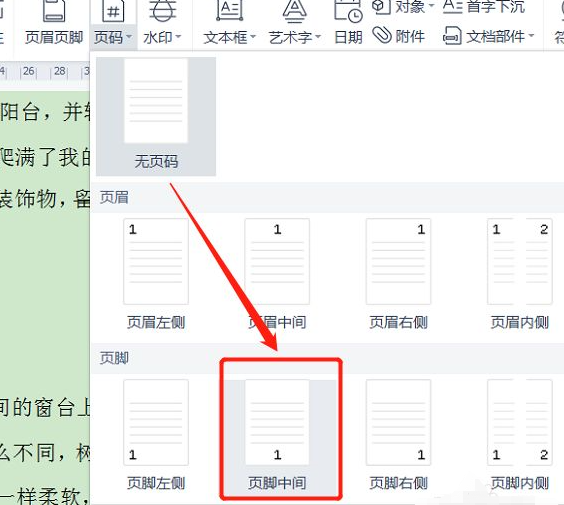
4、在位置处选择居中,点击确定。
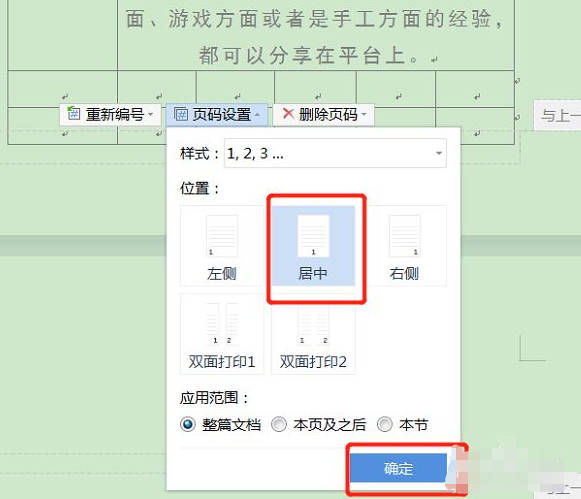
5、即可在页面中间插入页码。
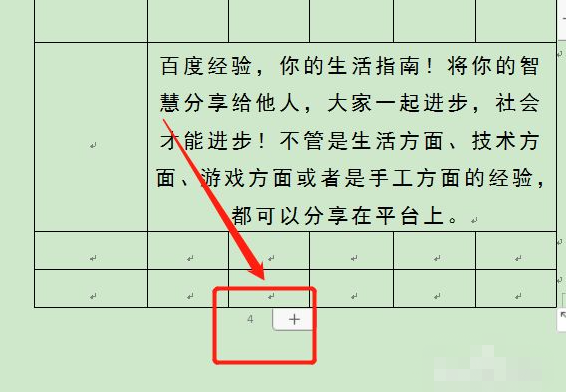
上述内容就是word文档页码设置的方法,你学会了吗?如果你也不知道页码怎么设置的,可以参照小编的方法操作哦!!
本站资源均来源于网络或网友投稿,部分资源未经测试,难免存在BUG,所有资源只限于学习研究,不得商用。如使用本站下载的资源造成任何损失或发生侵权行为,均与本站无关。如不接受本声明请勿下载!本站资源如有侵权,请联系QQ:497149677核实后立即删除!
最客资源网 » word文档页码怎么设置居中的步骤教程
最客资源网 » word文档页码怎么设置居中的步骤教程